Las 7 mejores soluciones para AirPods que no funcionan para llamadas telefónicas
A veces, los AirPods no funcionan a pesar de estar conectados a tu iPhone, y eso puede ser preocupante. Sin embargo, es un juego de pelota completamente diferente (y bastante extraño) cuando los AirPods no funcionan con llamadas telefónicas, pero funcionan sin problemas con otras aplicaciones. Puede ser bastante molesto cuando no puedes contestar llamadas. En este artículo te contamos las razones por las que tu Los AirPods no funcionan para llamadas telefónicas y como resolver el problema.
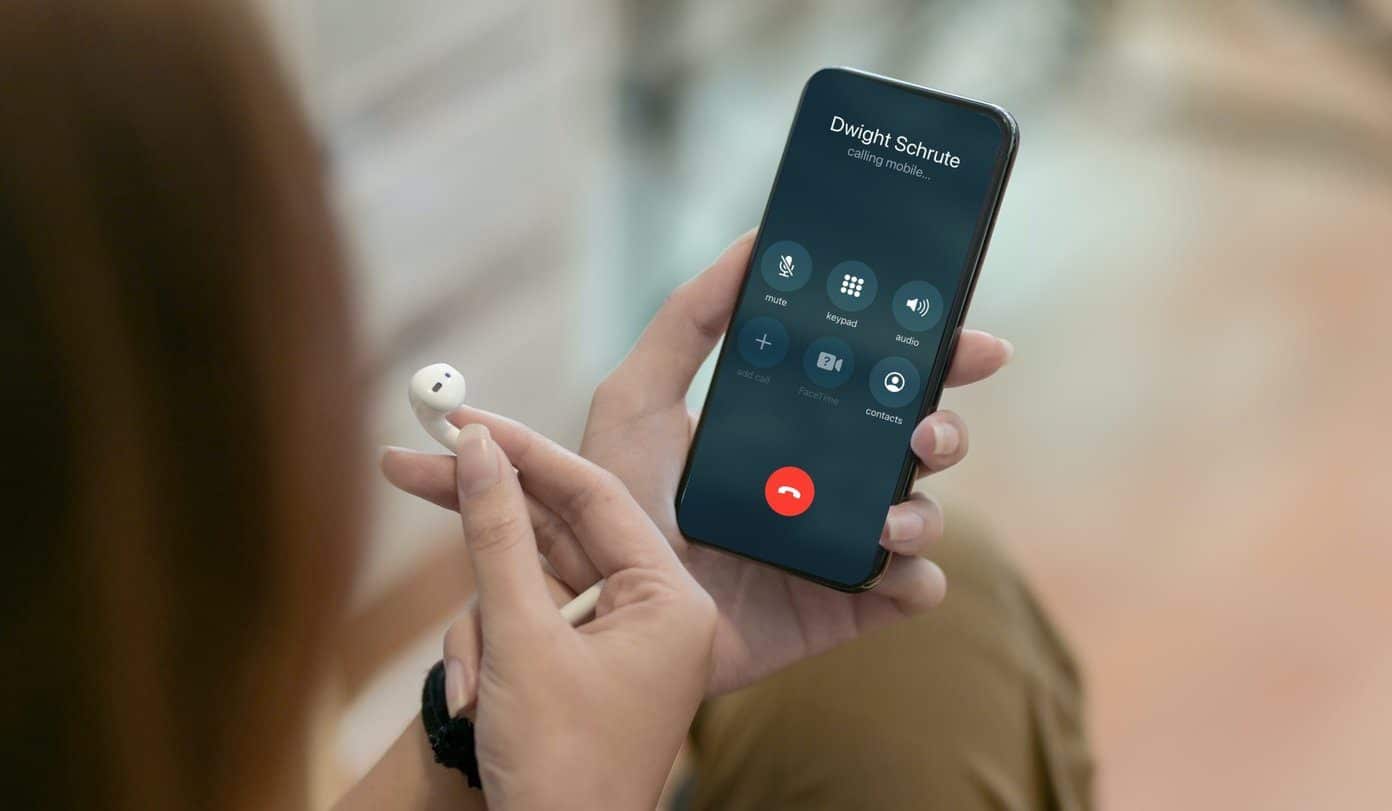
Antes de continuar, asegúrese de que sus AirPods estén cargados o tengan suficiente energía. Además, le sugerimos que llame a otra persona de su lista de contactos. Si los AirPods no producen sonido cuando llaman a un contacto en particular, el problema puede estar en el extremo de la persona. Es posible que no pueda escuchar nada debido a problemas de red o que el micrófono de la persona esté defectuoso. Si sus AirPods no funcionan para cada llamada telefónica, independientemente del contacto, pruebe las soluciones de solución de problemas que se enumeran a continuación.
1. Cambiar la salida de audio de la llamada
Nos hemos dado cuenta de que, a veces, los iPhone y otros dispositivos no enrutan automáticamente el audio de la llamada a los AirPods, incluso cuando están acoplados. Si los AirPods no funcionan para llamadas telefónicas en su iPhone, asegúrese de que AirPods sea el dispositivo de salida de audio seleccionado.
Paso 1: Vaya a la pantalla de llamadas y toque el icono de audio (altavoz).
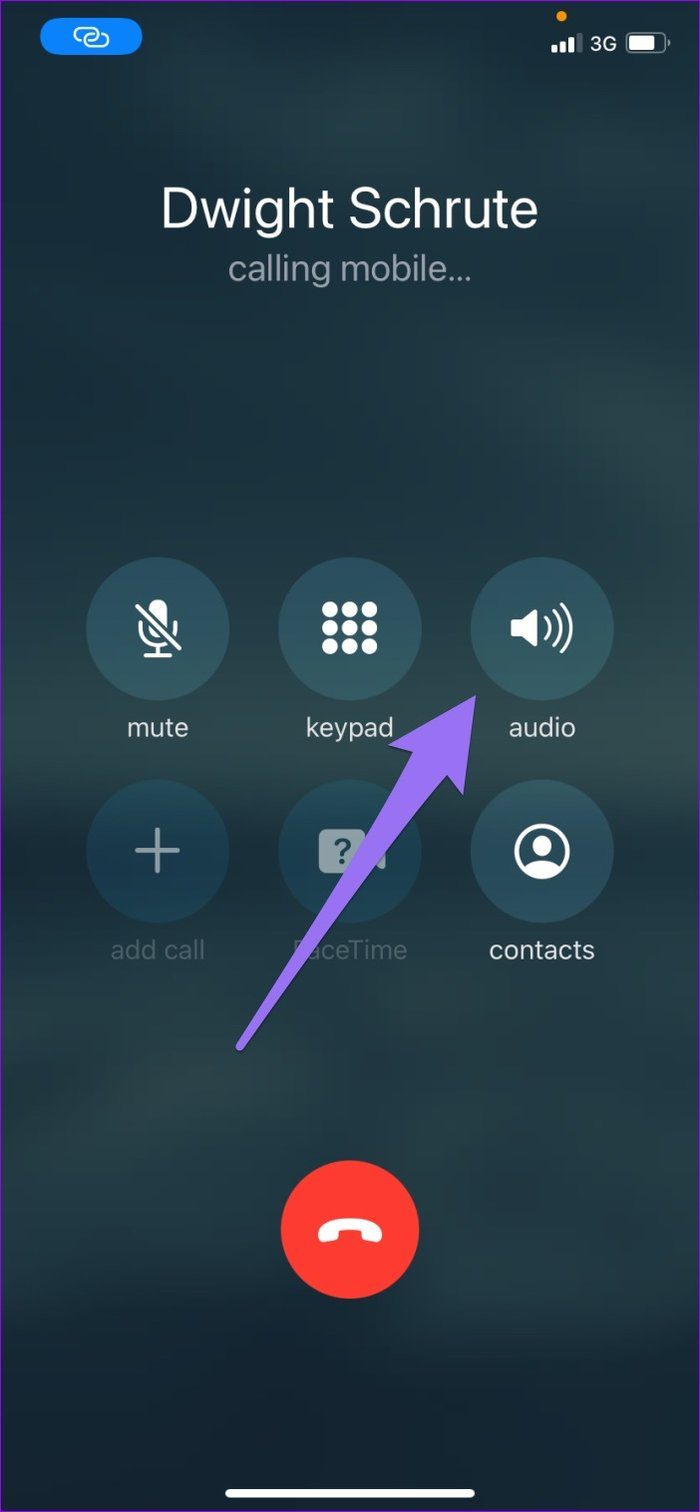
2do paso: Seleccione sus AirPods de la lista de dispositivos de audio compatibles.
Lee También Cómo buscar texto en varios archivos PDF a la vez
Cómo buscar texto en varios archivos PDF a la vez
Si sus AirPods no aparecen en la lista de dispositivos de audio, es probable que no estén conectados a su teléfono. Para verificar si los AirPods están conectados a su iPhone, mantenga presionado el ícono de Bluetooth en el Centro de control. Tus AirPods deberían aparecer debajo del ícono de Bluetooth si están conectados a tu iPhone.
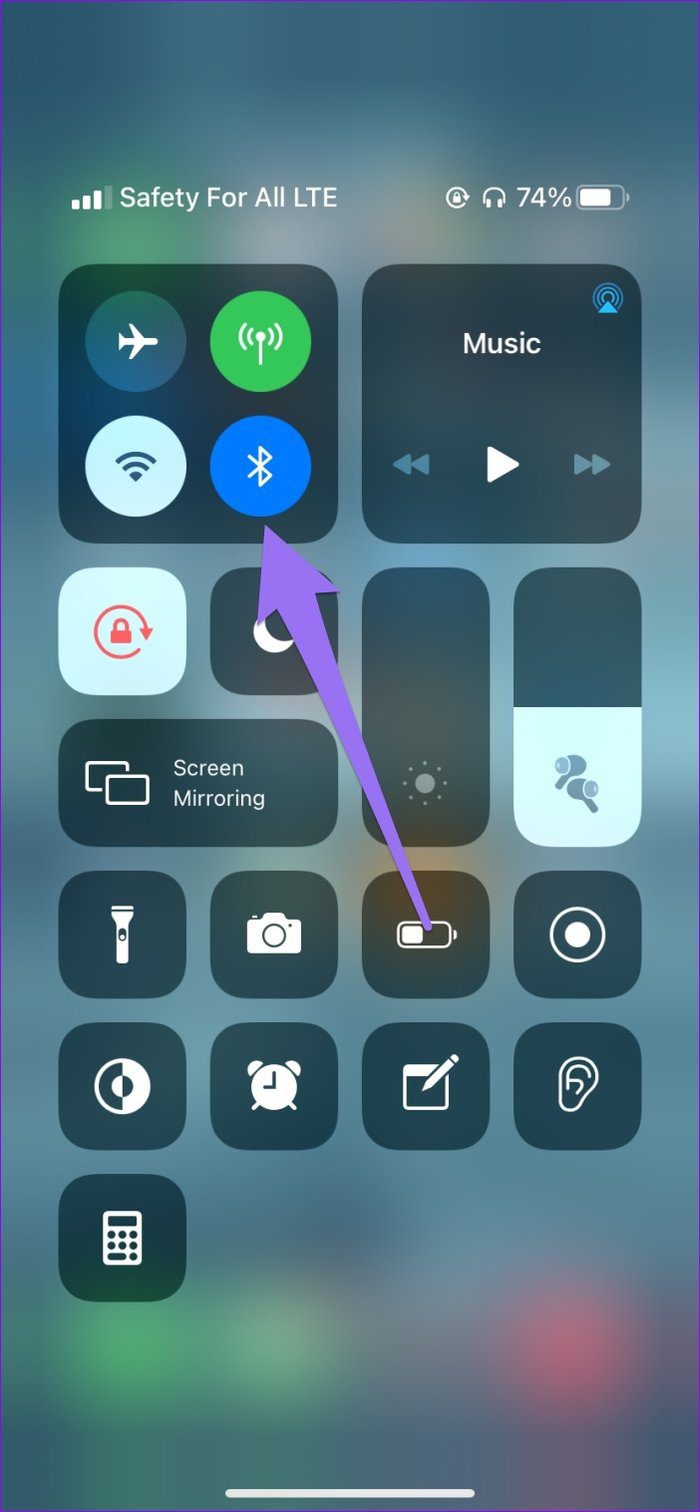
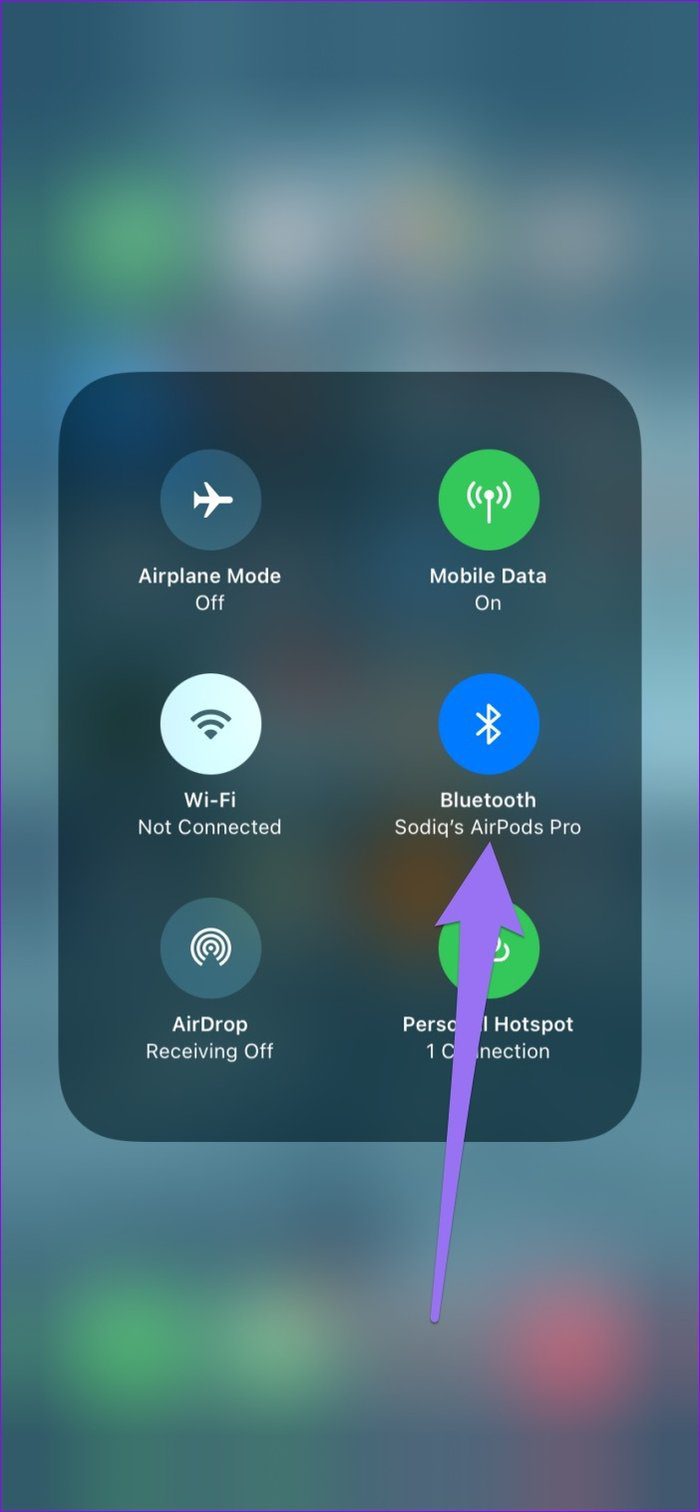
También puede ir al menú de configuración de Bluetooth de su iPhone y verificar si sus AirPods están etiquetados como conectados.

2. Comprueba el volumen de los AirPods
También es posible que no se produzca ningún sonido durante las llamadas porque el volumen de los AirPods está bajo o silenciado. Si seleccionó AirPods como su dispositivo de audio preferido en la pantalla de llamada, pero aún no puede escuchar a la otra persona hablando, le recomendamos verificar el volumen de los AirPods. Presione uno de los botones de volumen de su iPhone para verificar el volumen de AirPods.
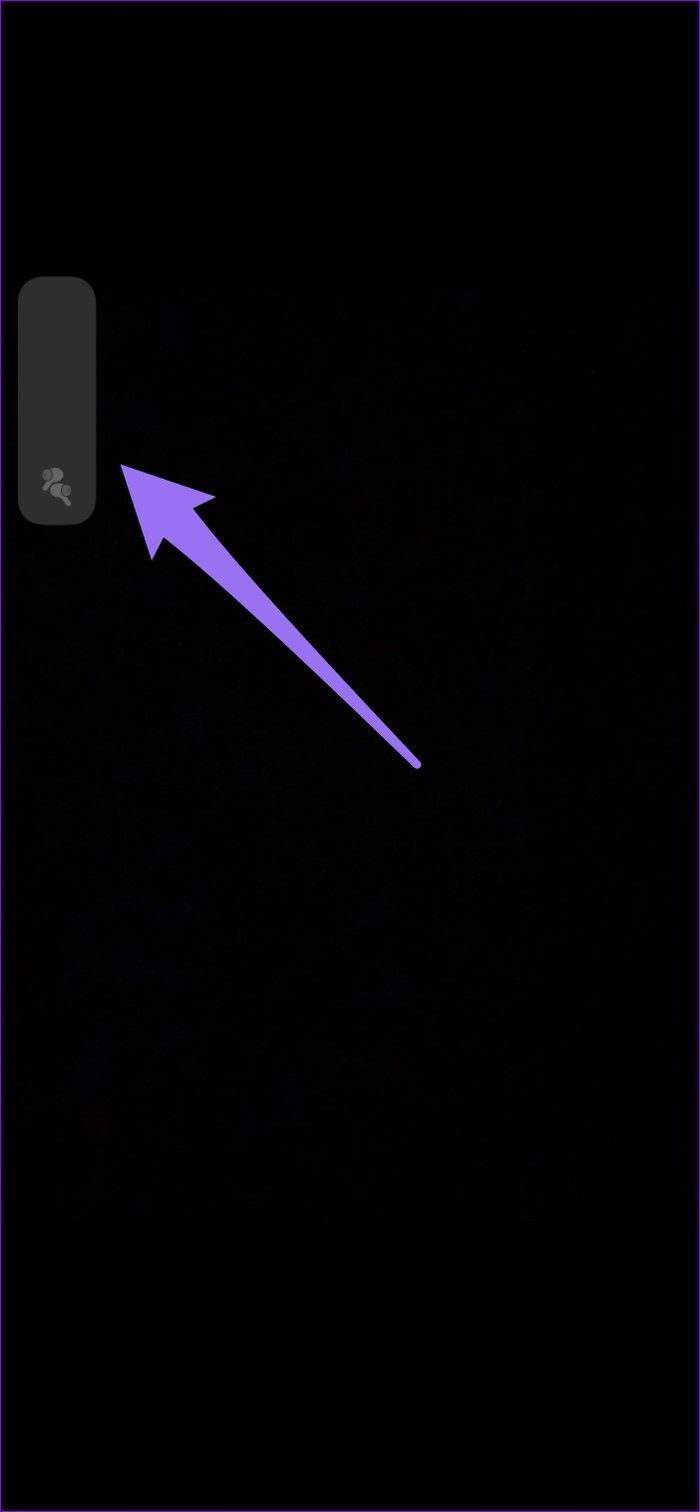
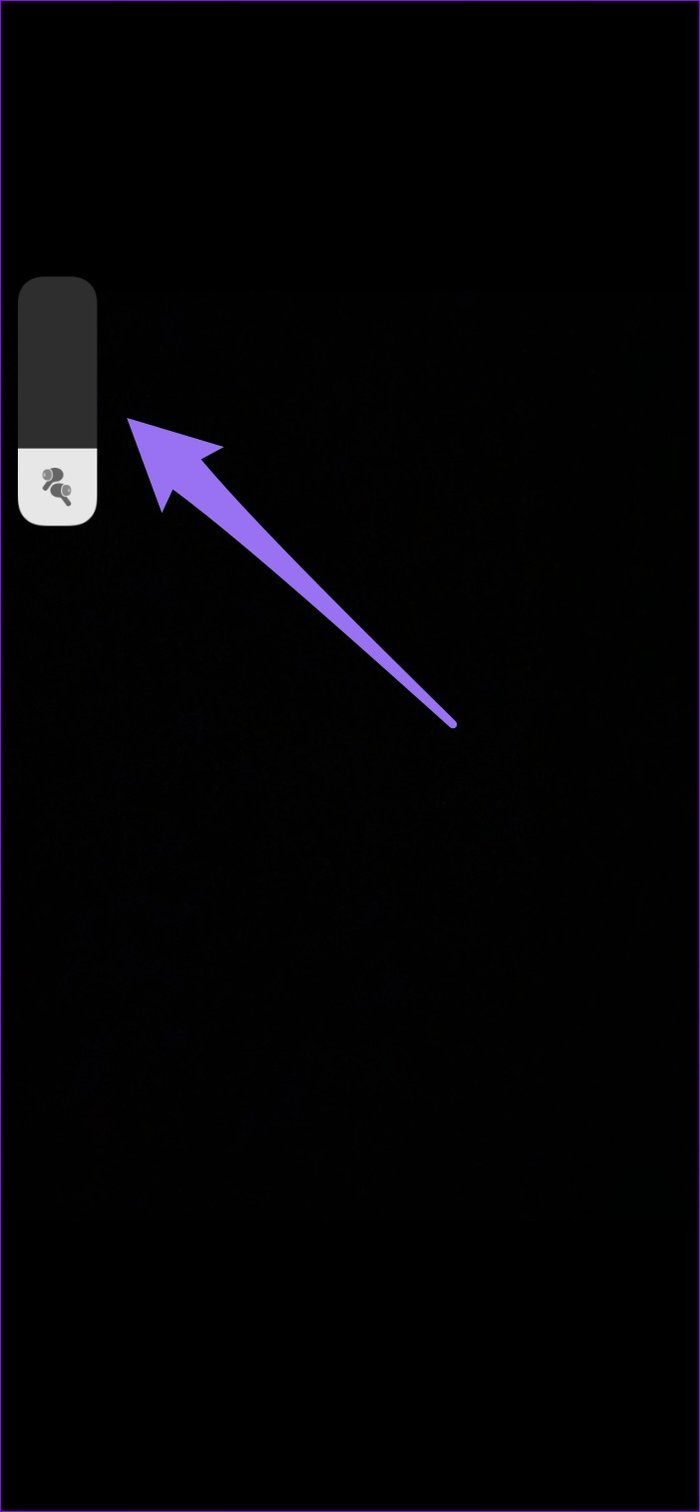
Comprueba el nivel de volumen de los AirPods en el indicador que aparece en la esquina superior izquierda de la pantalla. Presiona el botón de subir volumen en la pantalla para aumentar el volumen de los AirPods. Luego verifique si funciona para llamadas telefónicas.
3. Vuelva a habilitar Bluetooth en iPhone
Restablece la conexión de tu teléfono con los AirPods apagando y encendiendo el Bluetooth de tu iPhone. Antes de eso, desconecte los AirPods de sus oídos y colóquelos en el estuche de carga. Ahora sáquelos y vuelva a colocar los AirPods en sus oídos e intente hacer una llamada.
4. Restablecer AirPods
Si sus AirPods aún no funcionan durante las llamadas telefónicas, es posible que deba restablecerlos. Esto significa que deberá eliminar los AirPods de la memoria de "Dispositivos emparejados con Bluetooth" de su iPhone y volver a conectarlos desde cero. Abra la página de configuración de AirPods Bluetooth en su iPhone y seleccione "Olvidar este dispositivo".
Lee También Las 5 mejores soluciones para no poder cambiar de país en Google Play Store
Las 5 mejores soluciones para no poder cambiar de país en Google Play Store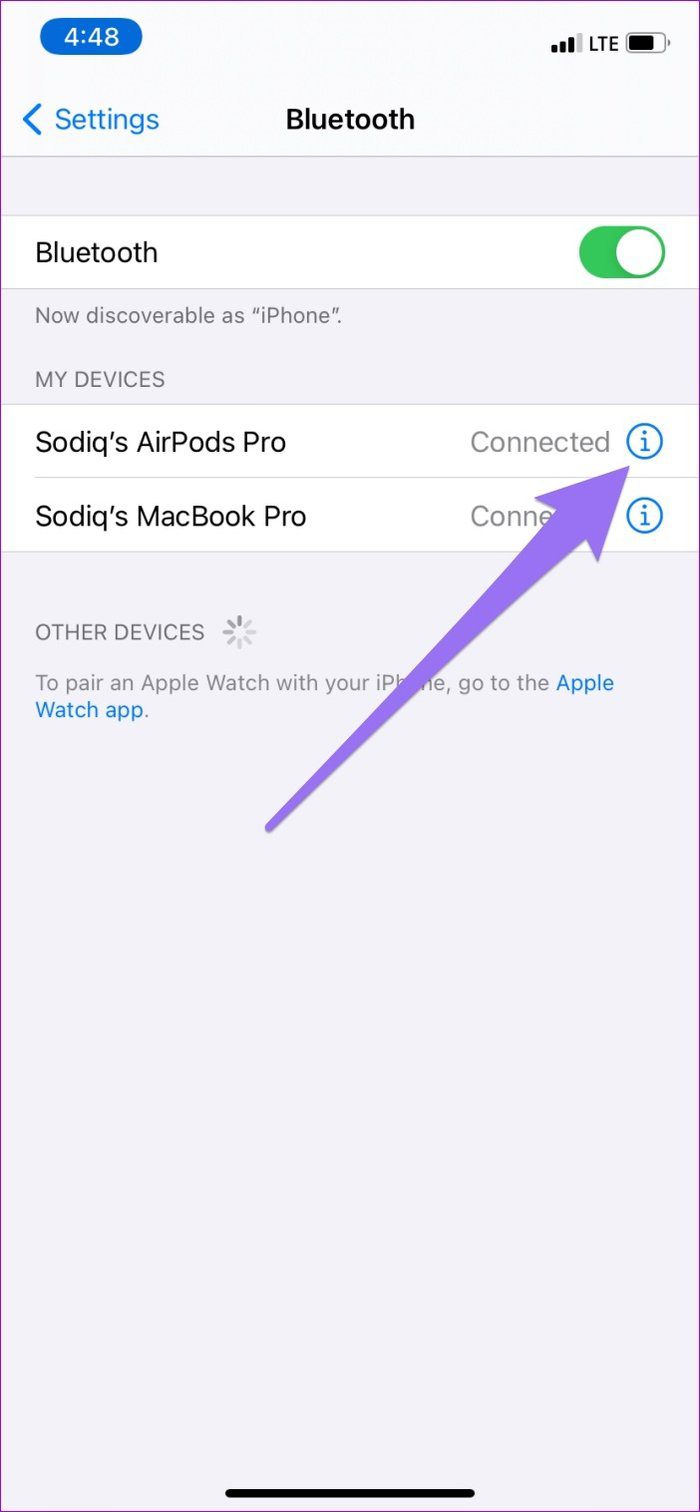
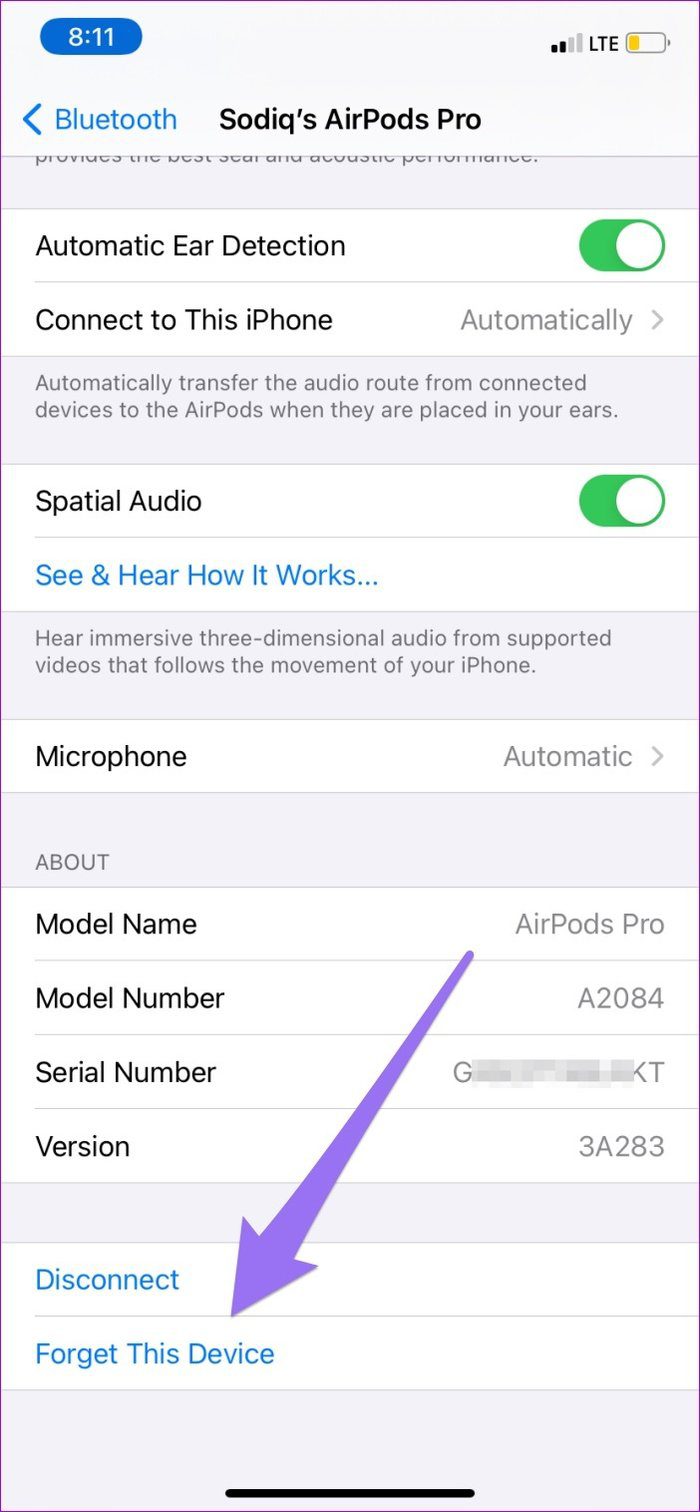
Para volver a conectar los dos dispositivos, mantenga ambos AirPods en el estuche de carga. Con el estuche de carga cerca del teléfono (alrededor de 5 metros), abra el estuche de los AirPods y mantenga presionado el botón de configuración en la parte posterior para poner los AirPods en modo de emparejamiento.
Siga las indicaciones en la pantalla de su teléfono para conectar los AirPods a su iPhone.
5. Restablecer la configuración de red
Al igual que otros usuarios de iPhone que enfrentan problemas similares, restablecer la configuración de red de su iPhone puede ayudar a solucionar el problema. Entiendo que esto suene fuera de lugar, pero funcionó. Esto borrará todas las configuraciones de la red inalámbrica y eliminará cualquier problema relacionado con Bluetooth que provoque el mal funcionamiento de los AirPods durante las llamadas telefónicas.

Vaya a Configuración> General> Restablecer> Restablecer configuración de red para actualizar la configuración de Bluetooth de su iPhone. Cabe señalar que, como resultado, otras configuraciones relacionadas con la red (Wi-Fi, VPN, etc.) también se restablecerán a la configuración de fábrica. Obtenga más información sobre lo que sucede cuando restablece la configuración de red (en iOS y Android).
6. Verifique el acceso Bluetooth
Es posible que tenga problemas para usar AirPods para ciertas actividades si ciertas aplicaciones usan simultáneamente el Bluetooth de su iPhone. En el interior un tema de la comunidad de apple, descubrimos que varios usuarios de iOS pudieron solucionar el problema de que los AirPods no funcionaban para las llamadas telefónicas al deshabilitar el acceso Bluetooth para una aplicación específica, la aplicación Tile. Si la aplicación está instalada en su iPhone, intente deshabilitar el acceso Bluetooth.
Para verificar aplicaciones usando el Bluetooth de su iPhone, vaya a Configuración > Privacidad > Bluetooth. Deshabilite temporalmente el acceso Bluetooth para las aplicaciones en la lista y verifique si ahora puede hacer llamadas con sus AirPods.
Lee También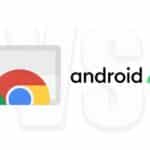 Chromecast vs Android TV: ¿cuál es mejor?
Chromecast vs Android TV: ¿cuál es mejor?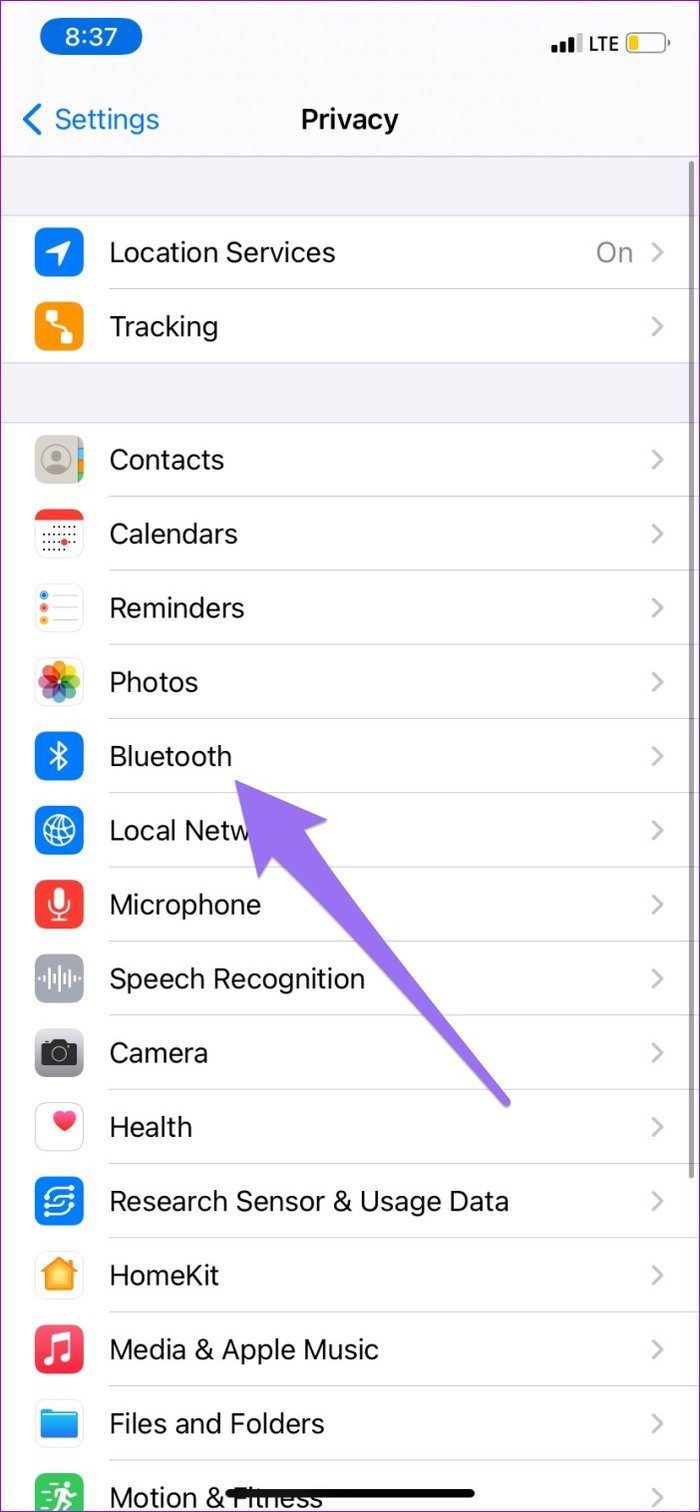
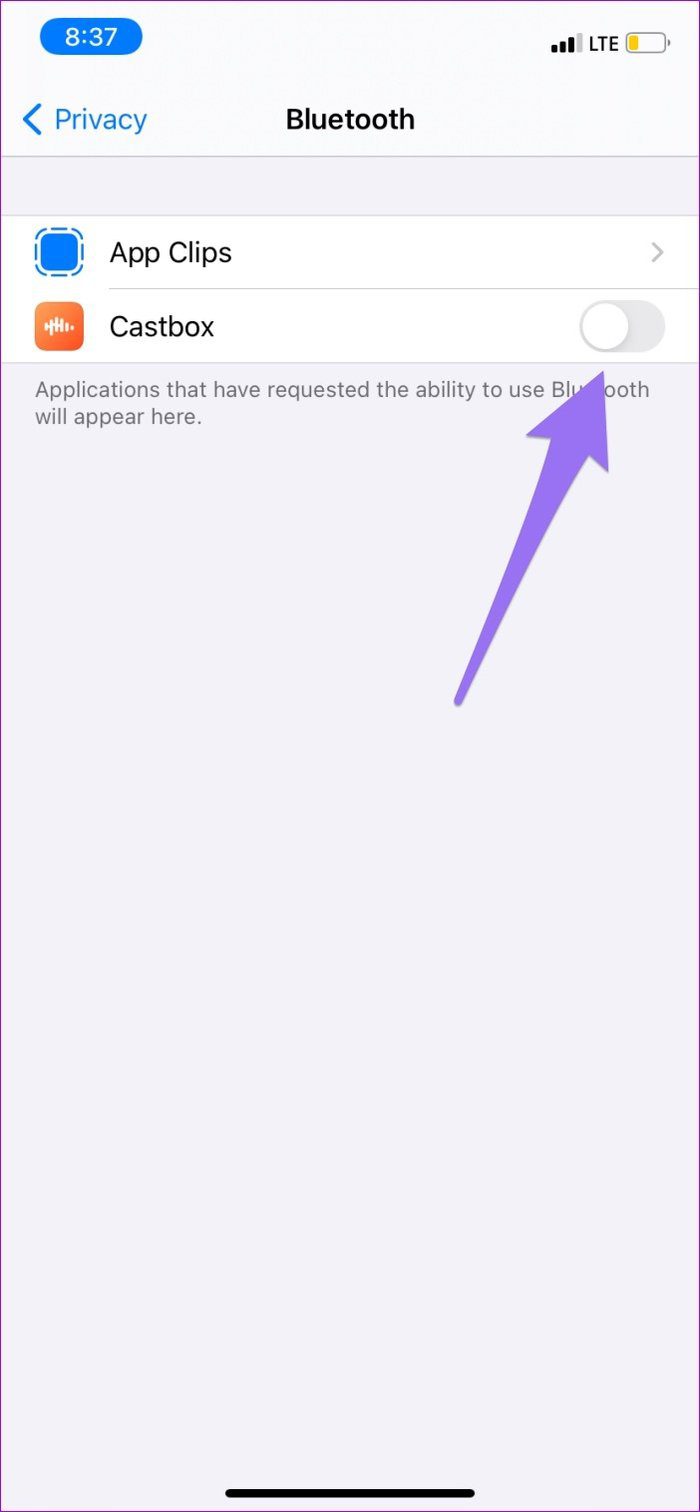
7. Actualizar iOS
A veces, la ejecución de compilaciones/versiones obsoletas o beta de iOS en su iPhone es la base de los problemas de conectividad y usabilidad de los AirPods. Si el sistema operativo de su iPhone no está actualizado, instale la última versión de iOS lo antes posible. Si tiene problemas con las versiones beta, considere realizar una copia de seguridad completa de su iPhone e instalar una versión estable de iOS.
Problemas de llamadas de AirPods en otras aplicaciones
Las soluciones de esta guía también se pueden aplicar para resolver problemas relacionados con las llamadas al usar AirPods con aplicaciones de llamadas de voz y video de terceros (Zoom, Skype, Google Meet, etc.) en su iPhone. Siempre asegúrese de que sus AirPods estén seleccionados como el dispositivo de audio preferido en estas aplicaciones. Deja un comentario si necesitas ayuda adicional.
Próximo : Ahora que puede hacer llamadas telefónicas con AirPods, lea la publicación a continuación para obtener más información sobre otros problemas comunes que puede encontrar al usar AirPods y cómo solucionarlos.
Si quieres conocer otros artículos parecidos a Las 7 mejores soluciones para AirPods que no funcionan para llamadas telefónicas puedes visitar la categoría Informática.

TE PUEDE INTERESAR